Školení kybernetické bezpečnosti - teoretická část
| Stránky: | Moodle - Národní pedagogický institut České republiky |
| Kurz: | Základy kybernetické bezpečnosti a prevence |
| Kniha: | Školení kybernetické bezpečnosti - teoretická část |
| Vytiskl(a): | Nepřihlášený host |
| Datum: | neděle, 22. prosince 2024, 16.03 |
Popis
Teoretická část kurzu kybernetické bezpečnosti.
Obsah
- 1. Malware
- 2. Sociální inženýrství
- 2.1. Typické způsoby sociotechnického útoku
- 2.2. Varovné příznaky útoku
- 2.3. Postup pro ověřování totožnosti (od nejlepší varianty)
- 2.4. Postup pro ověřování statutu pracovníka (od nejlepší varianty)
- 2.5. Postup pro ověřování potřeby informace (od nejlepší varianty)
- 2.6. Kritéria pro ověřování externích osob
- 2.7. Práce s PC
- 2.8. Poučení
- 3. Phishing
- 4. Přístup na webové stránky
- 5. Veřejná Wi-Fi
- 6. Fyzická bezpečnost
- 7. Práce s hesly
- 8. Zálohování
- 9. Životní situace
1. Malware
Malware (často nesprávně virus) je souhrnný název pro škodlivý software. Účelem takových programů je poškození nebo vniknutí do počítačového systému.
1.1. Šíření malwaru
Způsobů, jak infikovat počítač, je celá řada. Mezi nejčastější způsoby infekce patří:
otevření e-mailové přílohy (virus),
instalace pirátských programů - malware je ukrytý v legitimním programu (trojský kůň),
skrze díru v neaktualizovaném systému/programu - malware je schopen se šířit bez interakce s uživatelem (červ).

1.2. Schopnosti malwaru
poškození dat - zašifrování, smazání,
sledování - zaznamenávání stisku kláves, snímky obrazovky, historie prohlížení, krádež dat,
zobrazování reklam,
odkazování na jiné stránky, než které požadujeme,
“Zotročení” počítače - systém je zahrnut do takzvaného botnetu (skupina napadených počítačů). To znamená, že počítač čeká na příkazy vlastníka botnetu, který většinou skrze tuto farmu útočí na další systémy.
1.3. Obrana proti malwaru
Malwaru je nutno se bránit několika způsoby.
Prvně je třeba udržovat operační systém včetně všech instalovaných programů aktualizovaný. Proto když vás systém nebo program informuje, že je k dispozici aktualizace, s aktualizací neotálejte a proveďte ji ihned.
Jako další vrstva obrany slouží antivirový program. Na trhu existuje antivirových programů zdarma (např. Avast, Avira, AVG). Vždy mějte zapnutou ochranu v reálném čase a čas od času proveďte úplný scan systému.
Brána
firewall slouží k omezení provozu, který na zařízení putuje z
počítačové sítě. Neumí se tedy vypořádat s viry a nedokáže
zabránit před infikováním uživatele nakaženým souborem, střeží
však přístup k potenciálně zranitelným systémovým
prostředkům.
Jako poslední vrstvu ochrany bychom mohli brát samotného uživatele.
1.4. Poučení
Mějte na svém zařízení nainstalován antivirový produkt.
V antiviru mějte zapnutou ochranu v reálném čase.
Používejte antivirovou ochranu i na mobilech a tabletech. V současnosti jsou oblíbeným cílem.
Neodkládejte aktualizace.
Nevypínejte firewall.
Neotevírejte přílohy od neznámých odesílatelů.
Nedůvěřujte přílohám e-mailů, které nejsou elektronicky podepsány. Ani PDF/Word/Excel dokumentům, prezentacím nebo archivům. Nechte přílohy zkontrolovat antivirem.
Pokud jste odkázáni na stránky, které běžně používáte, zadejte adresu do prohlížeče ručně, neklikejte na odkaz. Některé znaky si mohou být natolik podobné, že rozdíl nepoznáte.
Nestahujte žádný software z podezřelých stránek (zejména pornografických).
Nenavštěvujte podezřelé, podvodné a infikované stránky.
Neinstalujte programy, pokud systém hlásí, že nebylo možné ověřit vydavatele.
Nestahujte nelegální kopie programů. Často bývají infikovány.
Nepoužívejte jednoduché přihlašovací údaje. Malware se pomocí údajů typu admin:admin, admin:abc123 a podobných pokouší o získání přístupu.
Zálohujte. V případě infekce tak můžete obnovit jinak ztracené soubory.
2. Sociální inženýrství
Sociální inženýrství (též nazývané sociotechnika) je soubor metod určených k ovlivňování a přesvědčování lidí s cílem oklamat je tak, aby uvěřili, že útočník je osoba s totožností, kterou předstírá a kterou si vytvořil pro potřeby manipulace. Díky tomu je sociotechnik schopen využít osoby, se kterými hovoří, případně dodatečné technologické prostředky, aby získal hledané informace.
2.1. Typické způsoby sociotechnického útoku
Jsem nový zaměstnanec, jak se dělá X?
Nemůžu se dostat do práce, můžeš mi poslat X?
Okamžitě mi pošli X, šéf zuří.
Můžeš mi vytisknout dokument?
Jsem technik. Kdyby byl problém, zavolej mi na toto číslo.
Jsem technik. Něco nefunguje, ale když mi dáš heslo, opravím to.
Jsem technik. Nainstalujte si X, ať vám počítač funguje.
Zkuste, jestli vám funguje X.
Který systém/server používáte?
2.2. Varovné příznaky útoku
neobvyklá žádost,
ohánění se autoritou,
zdůrazňování naléhavosti záležitosti,
hrozba důsledky nevyhovění žádosti,
neochota volajícího odpovídat na dotazy,
zmiňování mnoha jmen,
komplimenty, pochlebování nebo flirtování.
2.3. Postup pro ověřování totožnosti (od nejlepší varianty)
Záruka - Požádejte důvěryhodného pracovníka, aby se zaručil za totožnost volajícího.
Nadřízený - Kontaktujte bezprostředního nadřízeného pracovníka a požádejte ho o ověření pracovníkovy totožnosti a statutu.
Bezpečný e-mail - Požádejte o e-mail s elektronickým podpisem
Osobně - Požádejte volajícího, aby vás navštívil osobně s identifikační kartou.
Zpětné volání - Zavolejte volajícímu na číslo z oficiálního telefonního seznamu školy nebo instituce.
Identifikace volajícího na displeji telefonu - Volá z firmy? Souhlasí zobrazené jméno?
2.4. Postup pro ověřování statutu pracovníka (od nejlepší varianty)
Seznam pracovníků - Nachází se volající na seznamu pracovníků (LDAP, oficiální seznam)?
Nadřízený - Zavolejte šéfovi volajícího na číslo uvedené v oficiálním telefonním seznamu.
Útvar - Zavolejte na útvar, ve kterém volající pracuje, a zeptejte se, jestli je pracovníkem.
2.5. Postup pro ověřování potřeby informace (od nejlepší varianty)
Pracovní zařazení - Zkontrolujte v interním seznamu zaměstnanců, kteří pracovníci jsou oprávněni dostávat příslušnou informaci.
Potvrzení od nadřízeného - Kontaktujte svého nadřízeného, aby vyřízení žádosti schválil.
Potvrzení od vlastníka informace nebo pověřené osoby - Zeptejte se vlastníka informace, zda žadatel potřebuje informaci, o kterou prosí.
2.6. Kritéria pro ověřování externích osob
Vztah - Zkontrolujte, jestli má firma, kterou žadatel reprezentuje, odpovídající vztah.
Totožnost - Ověřte totožnost osoby a stav zaměstnání v její firmě.
Mlčenlivost - Zkontrolujte, jestli osoba podepsala závazek mlčenlivosti.
2.7. Práce s PC
Zkušený sociotechnik dokáže svou oběť přesvědčit, aby na počítači či jiném zařízení provedla takové operace, které mu zajistí neomezený přístup do systému. Získává tak citlivé interní informace a znalosti výhodné k dalším fázím útoku.
Instrukce pro práci s počítačem vám může dávat
nadřízený,
zaměstnanec, který je pověřený vaší organizací.
Instrukce pro práci s PC nesouvisející s popisem vaší práce vám mohou být předány
osobně,
elektronicky podepsaným e-mailem,
telefonicky (pouze pokud je identita ověřena),
Nepostupujte podle instrukcí cizího člověka nebo podle nesprávně předaných instrukcí.
2.8. Poučení
Sociotechnikům se hodí každá informace o osobách a interních postupech, usnadní jim to změnu identity.
V případě nejasností se nebojte kontaktovat svého nadřízeného.
Osoba odkazující se na autoritu nemusí mluvit pravdu - nebojte se autoritu zpochybňovat.
Pokud není doručený e-mail elektronicky podepsán, mohl jej poslat kdokoli. V případě žádosti o přístup nebo užitečnou informaci je nutné identitu a požadavek ověřit.
Nesdělujte nikomu žádné osobní ani vnitropodnikové informace, ledaže byste poznali hlas na opačném konci a ten by dané informace opravdu potřeboval.
Znalost firemních postupů a žargonu nikoho neopravňuje k žádosti o informace - může jít o bývalého zaměstnance či externí entitu.
Sociotechnici k útokům využívají zastrašování, vinu a soucit. V takových chvílích je třeba zpozornět.
Bez souhlasu vedení nikdy neposílejte soubory lidem, které osobně neznáte.
Uživatelské jméno lze dohledat, jeho znalost k ověření nestačí.
Požadavky, které vyžadují písemnou žádost, nesmí být vyřízeny pouze na základě prosby nebo příkazu.
Neotvírejte přílohu e-mailu bez elektronického podpisu (doporučení).
Nepostupujte podle instrukcí cizího člověka nebo podle nesprávně předaných instrukcí.
Více o tomto tématu se můžete dočíst v knize MITNICK, Kevin D. a William L. SIMON. Umění klamu. Gliwice: Helion, 2003. ISBN isbn:83-7361-210-6, ze které rovněž vycházejí zmíněné postupy a instrukce.
3. Phishing
Phishing je technika, kdy se útočník snaží pomocí podvodné zprávy vylákat z uživatelů důvěrné informace jako přihlašovací údaje k účtům, PIN ke kartám, atd.
Vážený uživateli elektronické pošty,
velikost Vaší poštovní schránky na VŠB-TU Ostrava se blíží ke svému limitu. V tuto chvíli Vaše schránka zabírá 99,4% z dostupné kapacity.
Prosím, protřiďte si Vaši schránku. Pokud si ji neprotřídíte, nebude Vám po zaplnění Vaší schránky doručována pošta, a to až do doby než
si ji protřídíte a uvolníte tak místo pro nové zprávy.
V případě, že si nejste jisti, co po Vás chceme, můžete kontaktovat oddělení
Helpdesku CIT na telefonu 5666 nebo e-mailem na adrese hd@vsb.cz.
Nebo postupujte podle následujícího návodu:
https://www.sso.vsb.0l.cz/index.php?lang=cs&service=https%3A%2F%2Fidoc.vsb.cz%2Fxwiki%2Fwiki%2Finfra%2F
Velikost Vaší poštovní schránky se řídí směrnicí rektora o elektronické poště ze dne
15.10.2009 (https://www.vsb.cz/share/uploadedfiles/secured/smernice/SME_09_002.pdf) a Provozním
řádem elektronické pošty (https://www.vsb.cz/share/uploadedfiles/secured/smernice/Provozni_rad_MAIL.pdf).
Maximální velikost diskového prostoru poštovní schránky je stanovena pro zaměstnance ve výši 5000 MB,
pro studenty ve výši 500 MB.
Správci poštovních serverů VŠB-TU Ostrava
VŠB-TU Ostrava
Centrum informačních technologií
Tento e-mail obdrželi zaměstnanci a studenti VŠB v dubnu 2016. Za účelem pročištění poštovní schránky na falešný e-mailový portál přistoupilo a zadalo své přihlašovací údaje 582 uživatelů. Naštěstí se tehdy jednalo pouze o plánovaný interní test. Útoky tohoto typu jsou však na denním pořádku. Phishing je jedna z variant sociálního inženýrství.
3.1. Obrana proti phishingu
Nejlepší obranou proti podvodným e-mailům je selský rozum.
Jak můžu mít zaplněnou schránku? Nikdy to nebylo více než z 5 %.
Proč mě odkazujou na https://www.sso.vsb.0l.cz? Vždy to bylo https://www.sso.vsb.cz.
Přišlo to i kolegyni? Není podivné, že se nám oběma zaplnila schránka ve stejný den?
Další běžné varovné signály:
text obsahuje jazykové chyby,
ve zprávě se vyskytují fráze, které odesílatel nikdy nepoužívá,
odesílatel po mně chce něco, na co evidentně nemá nárok,
typ přípony neodpovídá jejímu významu (faktura bývá v PDF formátu, ne archiv nebo spustitelný soubor!)
3.2. Odesílatel
Protokol pro zasílání e-mailů je bohužel navržen tak, že pole Odesílatel lze jednoduše podvrhnout. Jedinou zárukou platnosti adresy odesílatele je elektronický podpis. Platný podpis lze ve většině e-mailových klientů poznat podle ikony zapečetěné obálky.

3.3. Poučení
Poli Odesílatel (From) nelze důvěřovat, technicky je možné poslat e-mail jménem někoho jiného!
Digitálně podepsaným e-mailům je možné důvěřovat. U nich je matematicky zaručeno, že je pole Odesílatel (From) platné.
Nedůvěřujte přílohám e-mailů, které nejsou elektronicky podepsány. Ani PDF/Word/Excel dokumentům, prezentacím nebo archivům. Nechte přílohy zkontrolovat antivirem.
Pokud jste odkázáni na stránky, které běžně používáte, zadejte adresu do prohlížeče ručně, neklikejte na odkaz. Některé znaky si mohou být natolik podobné, že rozdíl nepoznáte.
Více na https://idoc.vsb.cz/xwiki/bin/view/pc/bezpecnost/phishing/.
4. Přístup na webové stránky
Pro zkušeného útočníka není problém vytvořit falešné webové stránky a pomocí sociálního inženýrství či phishingu přimět uživatele, aby je navštívil. Útočník tak může získat citlivé údaje různého charakteru (přihlašovací údaje, číslo kreditní karty, atd.) Z tohoto důvodu je většina stránek zabezpečena certifikáty.
4.1. Webové certifikáty
Z formálního pohledu je certifikát veřejný šifrovací klíč digitálně podepsaný důvěryhodnou třetí stranou (certifikační autoritou). V praxi to znamená, že data odesílaná na konkrétní webové stránky prakticky nelze odposlouchávat.
Stránky s certifikátem mají na začátku adresy text https:// a obvykle mají vedle adresního panelu zelenou ikonu zámku.
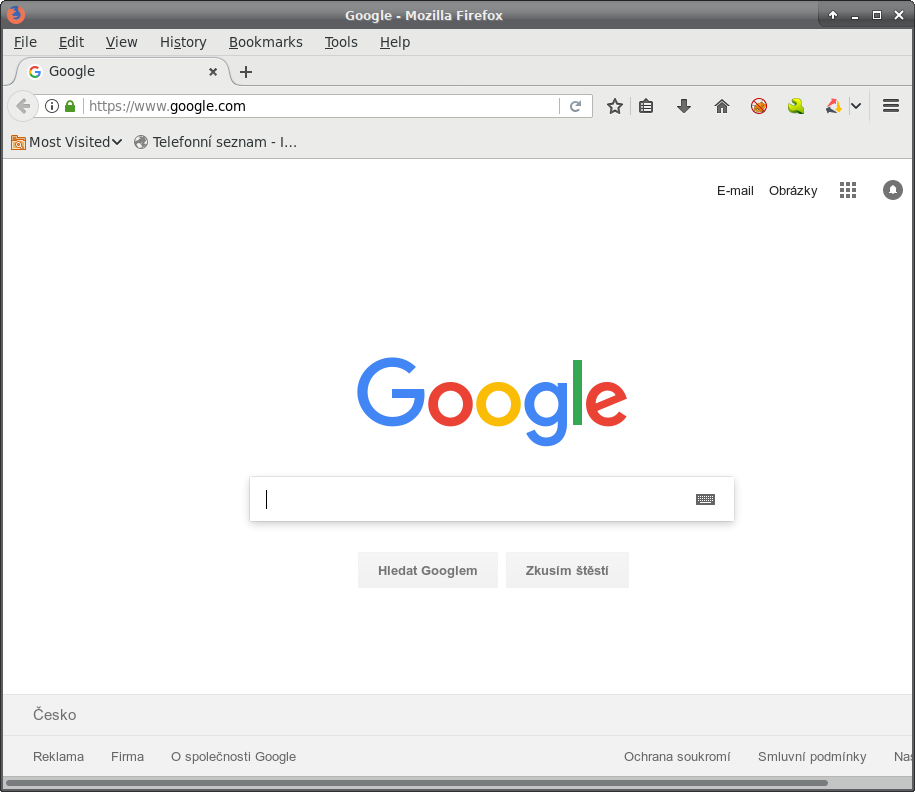
4.2. Problémy s webovými certifikáty
Prohlížeč Vás na podezřelé certifikáty upozorní:
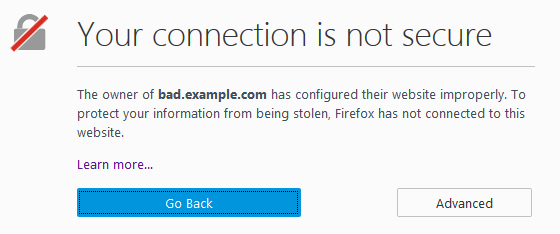
SEC_ERROR_EXPIRED_CERTIFICATE - Certifikát vypršel, je neplatný. Počkejte, až správce webu problém opraví.
SEC_ERROR_UNKNOWN_ISSUER - Certifikát nebyl potvrzen důvěryhodnou certifikační autoritou, stránka je podvržená! Nevstupovat.
SSL_ERROR_BAD_CERT_DOMAIN - Certifikát je platný, ale pro jinou stránku. Buď se jedná o chybu správce nebo je stránka podvržená! Nevstupovat.
4.3. Formát URL adresy
I podvodná stránka může být opatřena certifikátem. proto je nezbytné ověřovat, že skutečně pracujete na požadované stránce. Jak to provést?
Jako příklad použijme https ://sapweb.vsb. cz/irj/portal
Z adresy poznáme, že:
-
je navštívena přes protokol https://, tedy zabezpečeným způsobem,
-
jedná se o českou (cz) doménu,
-
konkrétně vsb.cz, která je přidělena VŠB,
-
správci domény vsb.cz vytvořili subdoménu sapweb,
-
konkrétní obsah stránky je (zjednodušeně řečeno) umístěn v souboru /irj/portal. To už není příliš podstatné, z předchozích bodů víme, že stránka spadá pod VŠB.
Je třeba zdůraznit, že doména (část mezi definicí protokolu a prvním následujícím lomítkem) vzniká zprava doleva a podstatný je tedy její konec! Adresa hackers.vsb.cz by tedy spadala pod VŠB, vsb.hackers.cz nikoliv!
4.4. Poučení
Nikdy nezadávejte citlivé údaje na nesprávně zabezpečené nebo nezabezpečené stránky!
Neignorujte upozornění prohlížeče na problém se zabezpečením!
Kontrolujte, zda jste skutečně navštívili správnou stránku.
5. Veřejná Wi-Fi
Málokdo si uvědomuje, že uživatele připojené k veřejné Wi-Fi síti lze relativně snadno odposlechnout. Ve špatně zabezpečené síti je dokonce útočník schopen veškerý provoz přesměrovat přes své zařízení a takový provoz upravit (vložení malwaru, apod.). Provoz také často upravuje samotný provozovatel sítě, kdy se nejčastěji jedná o přidávání reklam při prohlížení webu, či sledování celkové aktivity uživatele.
5.1. VPN
Těmto problémům se lze relativně snadno bránit použitím VPN. Při jejím použití se na zařízení vytvoří šifrovaný tunel do důvěryhodné sítě a veškerý provoz směřuje přes něj. Šifrování pomocí matematických funkcí zaručí, že s provozem nikdo nemanipuloval a že provoz není čitelný nikomu jinému, než zamýšlenému adresátovi.
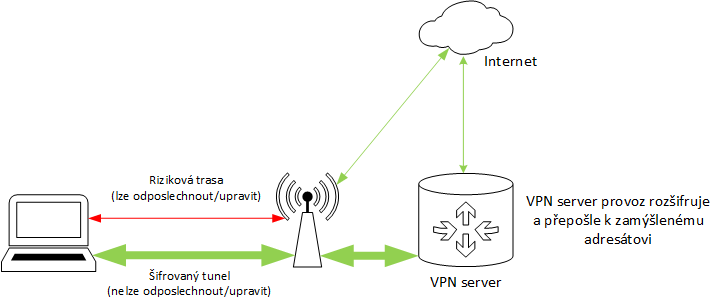
Pozor na poskytovatele VPN, kteří služby poskytují zdarma. Tito poskytovatelé často také s provozem manipulují, nebo ho sledují. Při vybírání poskytovatele si vždy ověřte, že je důvěryhodný.
5.2. Poučení
Pokud se připojujete k nedůvěryhodné Wi-Fi síti, síti bez zabezpečení (open) nebo se zabezpečením typu WEP či WPA, využijte důvěryhodnou (např. školní) službu VPN.
Na domácí Wi-Fi si nastavte zabezpečení WPA2 personal (osobní, též PSK) s dostatečně složitým heslem.
Heslo k domácí Wi-Fi nesdělujte nedůvěryhodným osobám.
Heslo k domácí Wi-Fi často měňte.
6. Fyzická bezpečnost
V předchozích kapitolách bylo řečeno, že útočník může získat přístup k systému prostřednictvím softwarových prostředků (malware). Existuje však další hrozba, která mnohdy nevyžaduje pokročilé znalosti IT technologií - hrozba fyzická. V následujících bodech jsou představena některá rizika, která hrozí při nesprávném nakládání s aktivy.
6.1. Rizika
Osoba, která získala přístup k zapnutému počítači s přihlášeným uživatelem, může pod cizí identitou provádět cokoliv.
Osoba, která získala přístup k vypnutému počítači s nešifrovanými disky, získává přístup ke všem souborům, často i k těm smazaným. Mimo jiné se jedná o stažené soubory, vytvořené dokumenty, e-maily, uložená hesla.
Osoba, která získala přístup k volně položenému flashdisku, získává přístup ke všem souborům na flashdisku, často i k těm již smazaným.
Osoba, která získala přístup k hardwarovým prostředkům podle výše uvedených odstavců, může do systému nasadit malware, který bude útočníkovi poskytovat trvalý přístup do systému a dále sledovat veškerou aktivitu legitimního uživatele včetně stisku kláves, odposlouchávání zvuku a snímání všeho, co lze vidět na monitoru a z webkamery. I vypnutá webkamera může být softwarovými způsoby útočníkem zapnuta.
Osoba, která získala přístup k cizí identifikační kartě, se může za svou oběť vydávat - získává přístup do chráněných prostor, využije kredit k nákupu apod. Kartu lze naklonovat, jednou získaný přístup ústí v přístup trvalý.
Heslo na papírku na stole, na monitoru nebo pod klávesnicí, heslo sdělené kolegovi nebo IT podpoře je zbytečné heslo, již neslouží k ochraně.
Dokumenty s citlivými údaji ležící na stole si může přečíst (případně vyfotit) kdokoli.
Vyhozené dokumenty s citlivými údaji se dostávají do rukou dalších osob. Této metodě průniku se říká dumpster diving.
6.2. Poučení
Šifrujte disky. Jen tak se při získání plného fyzického přístupu znemožní získání dat.
Při opuštění pracovní stanice si zamykejte obrazovku (Windows: Win+L).
Hlídejte svá přenosná paměťová média.
Nikomu nedávejte svou identifikační kartu. Mimo nezbytné situace ani občanský průkaz, řidičský průkaz nebo kreditní kartu.
Nenechávejte citlivé dokumenty ležet na stole.
Při nepřítomnosti si zamykejte kancelář.
Nepotřebné dokumenty s citlivými údaji skartujte. Skartování na proužky nestačí.
Pořiďte si posuvné kryty na webovou kameru (př. z Amazon.com). Kameru pak odkryjte pouze při používání.

7. Práce s hesly
To, jak si hesla tvoříme a jak s nimi zacházíme, má obrovský dopad na naši bezpečnost. Nejdříve si řekneme, jak prolamování hesel probíhá, abyste mohli pochopit, z čeho vzešla doporučení, která budeme předkládat.
7.1. Jak může uniknout heslo
Chyba na webovém serveru. Útočník tak získá databázi uživatelských jmen a hesel. Pokud užíváte všude heslo stejné, jsou tím de-facto prolomeny všechny vaše účty. Dopady takového úniku můžeme minimalizovat tím, že pro každou službu budeme používat jiné heslo.
Útoky hrubou silou, slovníkové útoky. Útočník zkouší za pomocí speciálního algoritmu heslo uhádnout. Útok může probíhat pomocí slovníku, kde jsou již uniklá hesla, nebo vyzkoušením všech možných kombinací písmen a čísel. Jako obrana proti tomuto útoku je volit nepredikovatelná a dlouhá hesla. Odolnost hesel vůči útoku hrubou silou můžete vidět v tabulce.
Phishingový útok, sociální inženýrství. Útočník vás zmanipuluje, abyste mu heslo sami řekli. Více o sociálním inženýrství se můžete dozvědět v samostatné kapitole.
Pomocí šmírovacího malwaru. Více o malwaru a jak se mu bránit se lze dozvědět v samostatné kapitole
Tab.: Demonstrace exponenciálního nárůstu doby uhádnutí hesla pomocí útoku hrubou silou
8 znaků
12 znaků
15 znaků
Příklad
malá/velká písmena
35 minut
8 let
2 miliony let
pepicekk
písmena
2 dny
377 tisíc let
53 miliard let
pEpiceKk
písmena + číslice
1 rok
3 miliony let
742 miliard let
pE8ic0Kk1
písmena + číslice + speciální znaky
46 let
459 milionů let
381 trilionů let
pE8*c0Kk!
Stránka https://haveibeenpwned.com/ nabízí ověření, zda někdy nebyl prolomen účet s danou e-mailovou adresou.
7.2. Tvorba hesel
V předchozím textu jsme zmínili, že je dobré tvořit dlouhá hesla s co nejbohatší znakovou sadou. Problém však můžeme mít při jeho zapamatování. Pokud si chceme vytvořit silné heslo a zároveň si ho pamatovat, tak si můžeme například vymyslet nesmyslnou větu, kterou bude snadné si zapamatovat. Můžeme použít například: “V sámošce u Janka mi spadla Tatranka.” Takové heslo není prolomitelné slovníkovým útokem. Proti útokům hrubou silou je chráněno svou délkou i použitou znakovou sadou (malá/velká písmena, speciální znaky).
7.3. Ukládání hesel
Jedno z doporučení je nepoužívat stejné heslo na více službách. Jak si ale pamatovat všechna hesla, když máme dejme tomu 100 účtů? Dnes oblíbené a doporučované řešení je použití tzv. klíčenek (správců hesel). Z pohledu uživatele to vypadá tak, že si pamatuje jen jedno silné heslo do klíčenky. Ostatní hesla má uložena v ní a vůbec si je nemusí pamatovat.
Výhody klíčenek jsou následující:
Stačí si pamatovat jedno heslo.
Soubor s hesly je šifrovaný (nikdo nepovolaný si hesla nepřečte).
Klíčenky obsahují generátory hesel, takže je nemusíte vymýšlet.
Hesla nikdy nezapomenete. V klíčence zůstávají, dokud je nesmažete.
Mezi nevýhody klíčenek bychom mohli zařadit:
Klíčenky je nutné ZÁLOHOVAT (viz. kapitola o zálohování).
Při zapomenutí hlavního hesla ztrácíte přístup ke všem údajům v klíčence.
Mezi nejznámější klíčenky patří například KeePass (zdarma) nebo LastPass.
7.4. Poučení
Volte dostatečně dlouhá a neuhodnutelná hesla.
Vyhněte se heslům admin, abc123, 12345, qwertz a podobným. Ta útočníci zkoušejí nejdříve.
Nepoužívejte osobní údaje či jejich kombinaci jako heslo, útočníci tohoto fenoménu využívají. Tyto údaje lze snadno dohledat. Jedná se zejména o jméno, login, telefonní číslo, datum narození, osobní údaje partnerů/dětí, jméno psa, číslo domu, přezdívka.
Nevolte jednoduchá (slovníková) hesla s tím, že nahradíte písmena za čísla (např. nereknu -> n3r3knu). Algoritmy na prolamování hesel tato nahrazení zkouší.
Heslo nikomu nesdělujte.
Heslo si nepište na papír.
Nepoužívejte stejné heslo pro více služeb.
Nesdělujte heslo IT zaměstnancům, nepotřebují ho.
Jednou za čas svá hesla vyměňte.
Nepřihlašujte se na cizím zařízení. Hesla můžou být odchycena.
Nezadávejte citlivé údaje na nesprávně zabezpečené nebo nezabezpečené stránky.
8. Zálohování
Lidé mnohdy začínají zálohovat až poté, kdy přijdou o cenná data. Může se jednat například o ztrátu rodinných fotografií za posledních 10 let (uživatel nezálohuje vůbec) nebo o ztrátu práce, na které zaměstnanec týden pracoval (nedostatečná frekvence zálohování). Abyste podobné problémy nemuseli řešit, musíte si zvolit vhodnou taktiku zálohování souborů.
Ztrátu dat může způsobit
porucha pevného disku,
napadení počítače ransomwarem (soubory se při napadení zašifrují a útočník za jejich zpřístupnění požaduje výkupné - i desetitisíce korun),
chyba uživatele.
8.1. Jak často zálohovat?
Zde záleží čistě na vašem úsudku. resp. zálohuji data tak často, aby mě to při případné ztrátě nemrzelo, data jsem obnovil a pokračoval jakoby se nic nestalo. U zvlášť cenných dat klidně několikrát denně.
8.2. Kde zálohovat?
Na výběr je více možností. Využít lze například externí pevné disky nebo tzv. cloudové služby (Google Drive, OneDrive, DropBox, Mega.nz apod.), které při instalaci speciálního programu umožňují zálohování v reálném čase. K dispozici bývá často cloud organizace (Google, OneDrive).
Výhody zálohy na ext. pevný disk
Vysoká kapacita úložiště.
Pokud je PC napaden ransomwarem a není k němu disk připojen, záloha není dotčena. Při použití pevného disku na zálohy ho tedy vždy po provedení zálohy odpojte!
Nevýhody zálohy na ext. pevný disk
Disky jsou náchylné k poškození.
Možnost získání přístupu k datům, pokud je disk odcizen a není šifrovaný. Je vhodné jej fyzicky zabezpečit proti krádeži.
Zálohovat musíte manuálně.
Výhody zálohy na cloud
Data mohou být zálohována v reálném čase.
Přístup k datům máte z více zařízení. Lze využít i jako nástroj pro synchronizaci.
Nevýhody zálohy na cloud
Nutné být připojen k internetu.
Pokud se zálohuje v reálném čase a počítač napadne ransomware, tak jsou zašifrovány i vaše zálohy. Někteří poskytovatelé však umožňují detekci takového útoku a obnovu dat, takže byste data ztratit neměli. O této možnosti byste se před výběrem řešení měli informovat.
Data se ukládají na servery cizí společnosti.
Nelze zaručit, že poskytovatel cloudového úložiště nebude data prohlížet/přeprodávat.
Ideální je oba způsoby zálohy kombinovat.
8.3. Co přesně je cloud?
Cloud lze chápat jako poskytování služeb či programů pomocí internetu. Z hlediska bezpečnosti je třeba si uvědomit, že běh těchto služeb je zajištěn na infrastruktuře jejího poskytovatele a tam jsou také uložena data. Řada lidí proto ráda používá frázi: “Cloud je pouze cizí počítač.”
Je dobré si uvědomit, že soubory citlivé povahy by se do cloudu (na cizí počítač) ukládat neměly a když ano, tak v zašifrované formě. Výjimku může tvořit cloud poskytovaný zaměstnavatelem.
8.4. Poučení
Využívejte pro méně citlivá data cloudová úložiště.
Citlivá data v čitelné podobě neukládejte na cloudová úložiště.
Pravidelně provádějte fyzickou zálohu vašich dat.
9. Životní situace
Zadal jsem přihlašovací údaje do phishingové stránky
Neprodleně si změňte heslo.
Přepošlete e-mail na adresu odpovědné osoby, kde incident zpracuje bezpečnostní tým (zaměstnanec) a prověří, zda se nenachytal i někdo další. Připište informaci o tom, že byl váš účet kompromitován a heslo jste si změnili.
Pokud prozrazené heslo používáte i na jiných službách, je nutné toto heslo změnit všude, kde ho používáte.
Přišel mi phishingový e-mail
Na e-mail nereagujte a neklikejte na odkazy v něm obsažené.
Zprávu přepošlete na email bezpečnostnímu týmu zaměstnavatele. Pokud si zprávu přečtete s několika hodinovým zpožděním (více než cca 12 hodin), zpravidla už o tomto incidentu víme a není potřeba zprávy hlásit.
Více na https://idoc.vsb.cz/xwiki/bin/view/pc/bezpecnost/phishing/
Mám zavirovaný počítač
Proveďte úplný scan antivirovým programem.
Všechny nalezené hrozby nechte odstranit.
Stáhněte si druhý antivirový scanner (např. online scanner firmy Eset nebo Kaspersky).
Proveďte scan druhým antivirem a všechny hrozby odstraňte.
Pokud si na odstranění malwaru netroufáte nebo se vám to nedaří, kontaktujte svého ICT správce.
Ztratil jsem pracovní notebook/telefon
V případě, že jste ztratil/a takové zařízení a nebylo šifrováno, tak proveďte následující kroky:
Změňte si všechna hesla ke službám, které jste na zařízení používali.
Pokud používáte stejná hesla i jinde, tak si je změňte také.
Pokud byla na disku citlivá data, nahlaste tuto skutečnost vašemu nadřízenému.
Kontaktujte bezpečnostní tým vaší organizace
pokud došlo, nebo máte dojem, že došlo k úniku dat,
pokud máte dojem, že byl na vás proveden cílený útok,
pokud jste způsobili bezpečnostní incident.
Pokud jste způsobili bezpečnostní incident, nebojte se ho nahlásit. Členové bezpečnostního týmu tu jsou od toho, aby vám pomohli a minimalizovali škody, které by mohly vzniknout.